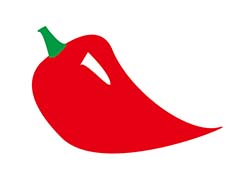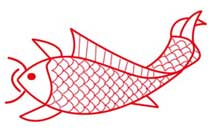PS插画制作教程:鼠绘渐变植物小插画,唯美的植物插画图片,花卉插画。本教程主要通过钢笔工具来完成一幅简单唯美的花朵植物插画。
效果图:

新建画布,大小自定,新建一个图层,用钢笔工具或套索工具绘制叶子
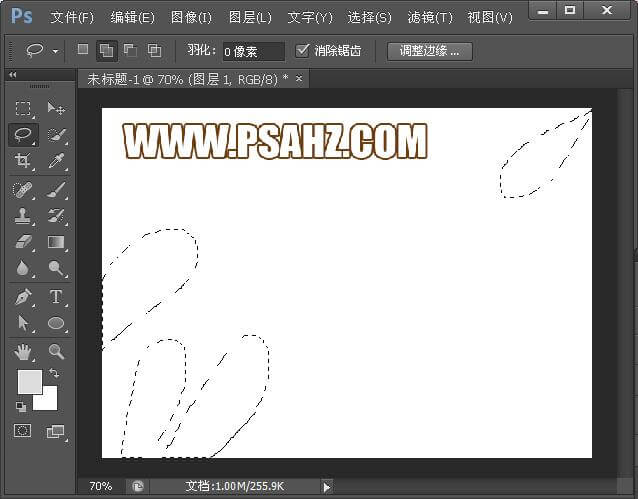
新建图层填充#009e96
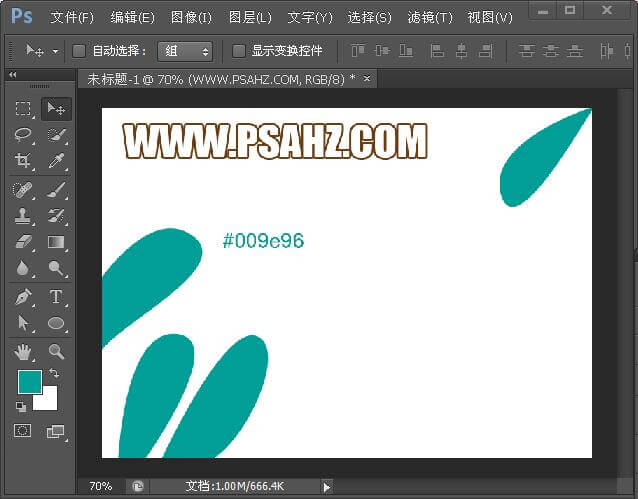
用钢笔工具或套索工具绘制重叠的叶子

新建图层,填充同样的颜色,并锁定两个图层的不透明像素
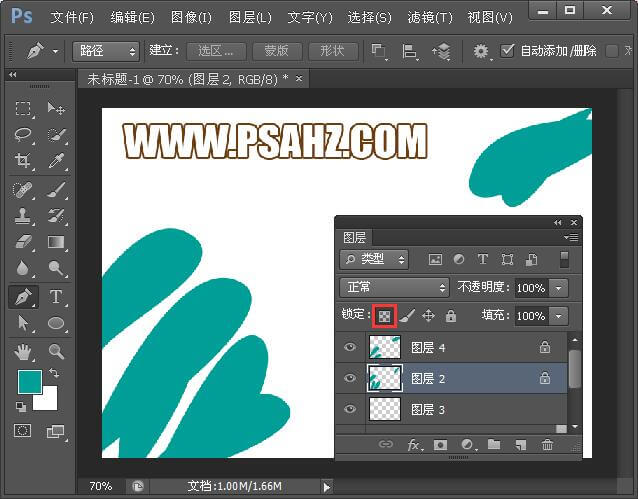
选择柔边圆画笔,颜色设置#5c1e87,在叶子的根部并调整画笔的不透明度绘制暗部
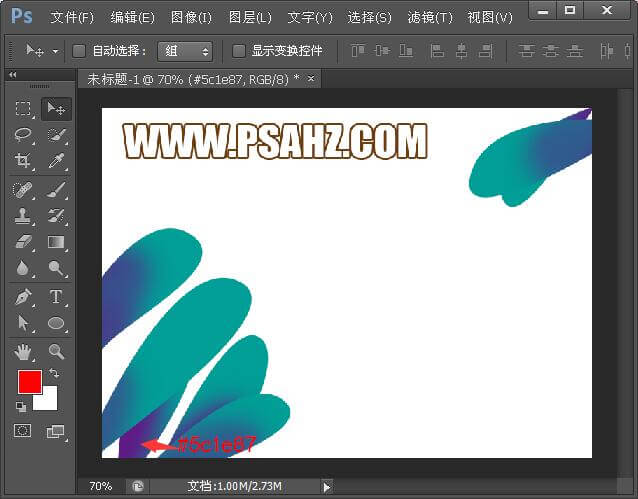
选择直线工具,前景色为白色绘制叶子的茎
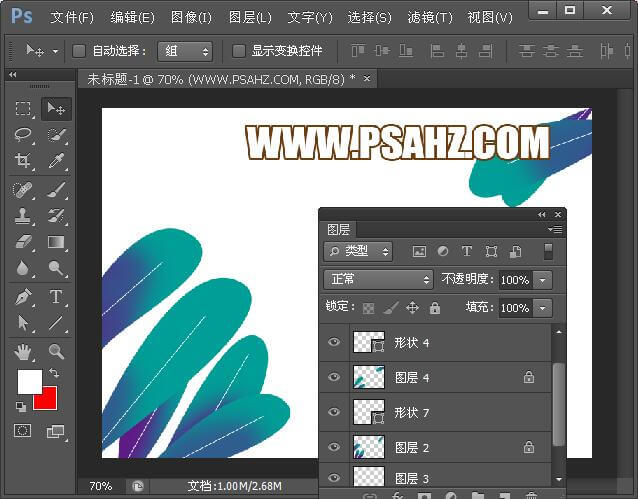
利用套索工具给其中的叶子添加个豁口,以此改变叶子的外形
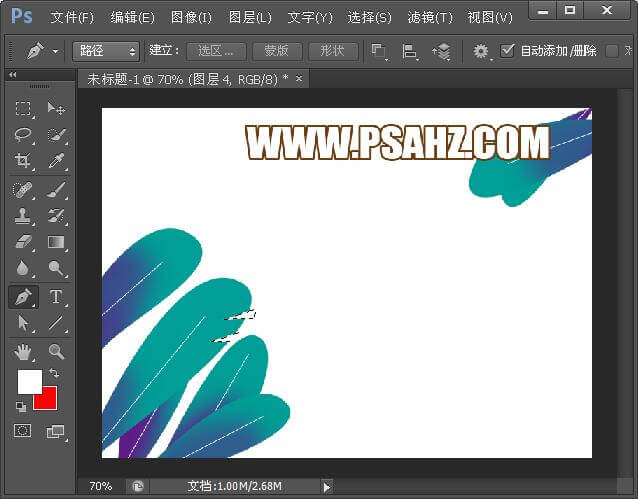
选择柔边圆画笔,模式为溶解,不透明度为66%,流量为54%用暗点的颜色绘制根部,亮点的颜色绘制头部
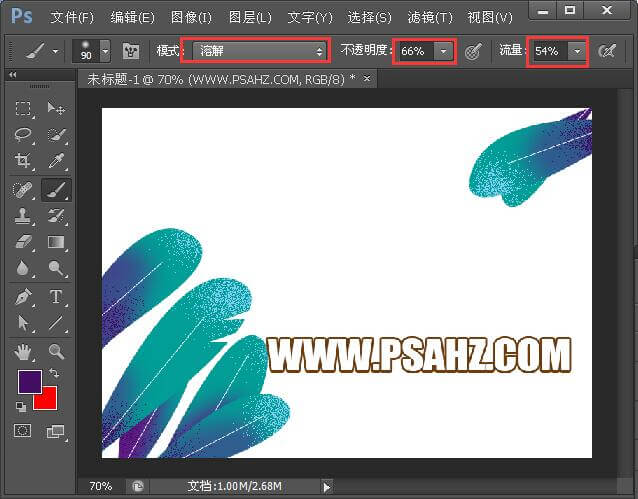
背景填充#38508d
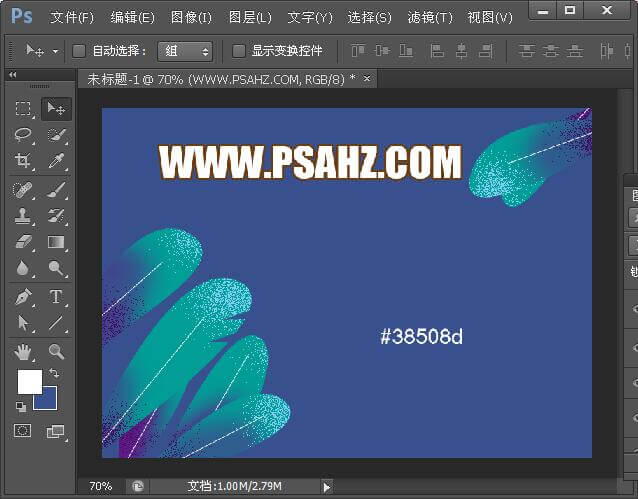
钢笔工具绘制花梗,设置画笔硬边圆,大小3像素,新建图层描边路径
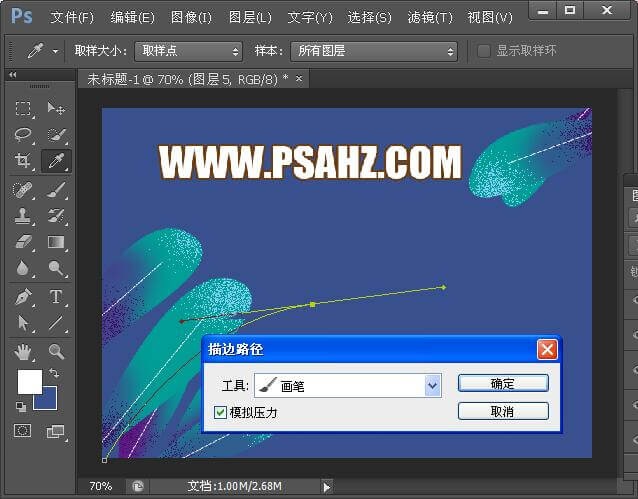
在自定形状里选如图的花形进行绘制,并用橡皮工具不透明度为40%将花边缘擦透明些
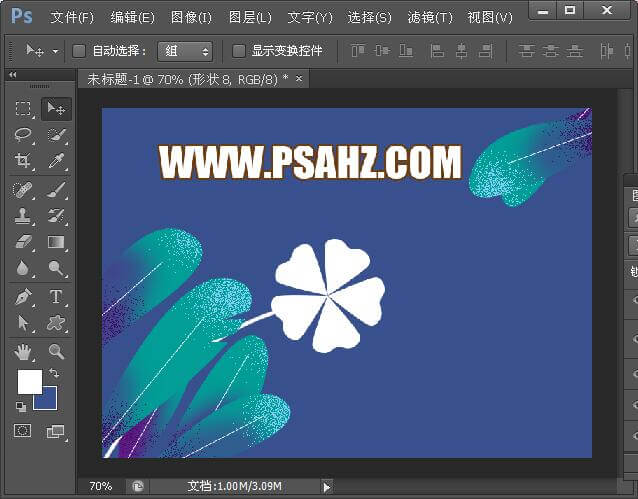
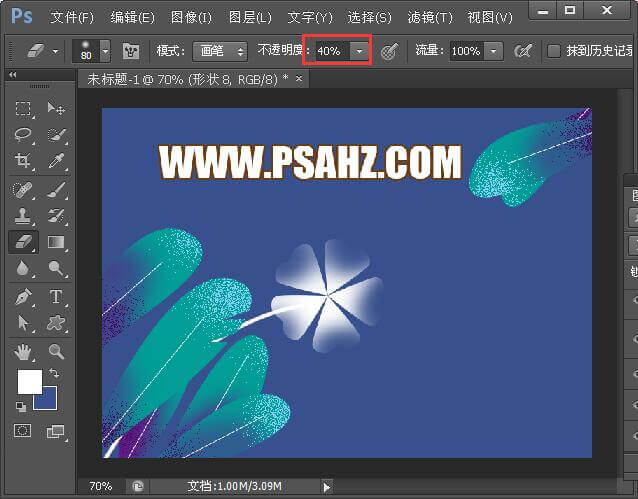
选择带颗粒的60号画笔画出如图的效果,并复制花朵缩小一点
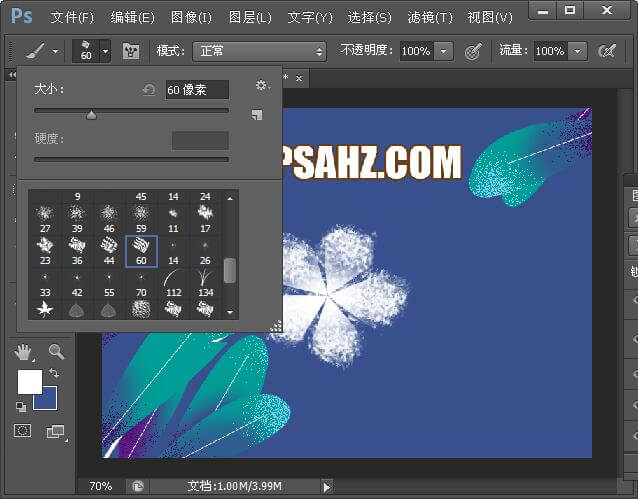
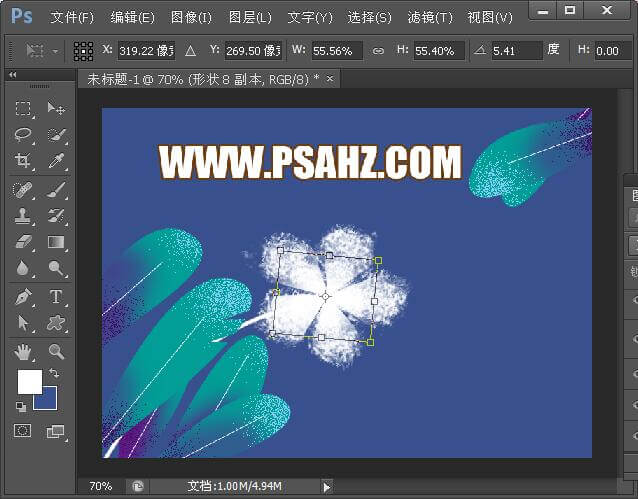
新建图层,用柔边圆画笔绘制如图,并用星光画笔点缀

图层模式改为叠加

再复制一朵花,缩放到合适的位置,最后完成效果如图: